耳机没声音怎么调出来 Win10电脑连接耳机后无声音怎么办
发布时间:2023-12-12 14:09:42 浏览数:
当我们在使用Win10电脑连接耳机后却发现没有声音时,可能会感到困惑和烦恼,这个问题可能由多种原因引起,例如驱动问题、音频设置错误或硬件故障等。不用担心我们可以通过一些简单的步骤来调出声音,让耳机正常工作。在本文中我们将讨论一些解决没有声音问题的方法,帮助您重新享受音乐、影片和通话带来的愉悦体验。
具体方法:
1.先点击开始按钮;
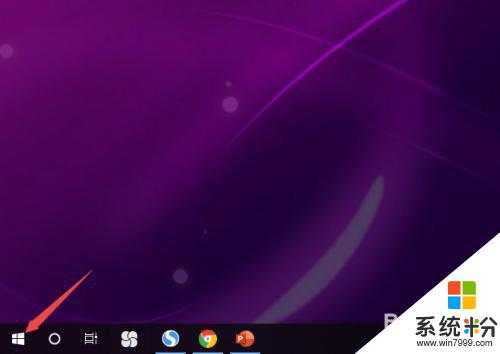
2.然后点击设置;
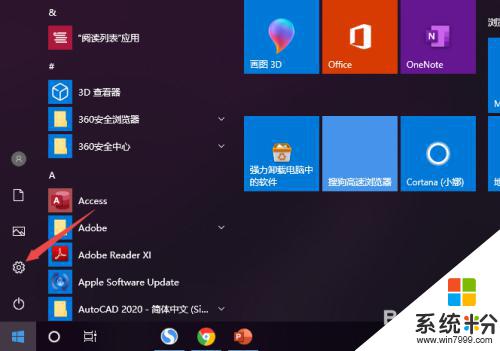
3.之后点击系统;
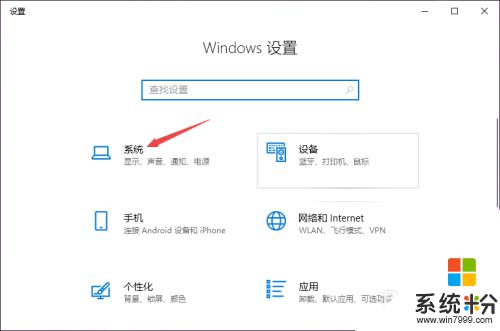
4.然后点击声音;
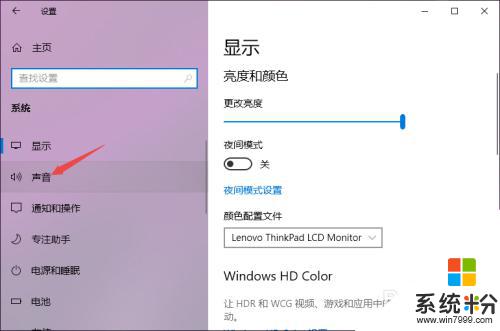
5.之后点击声音控制面板;
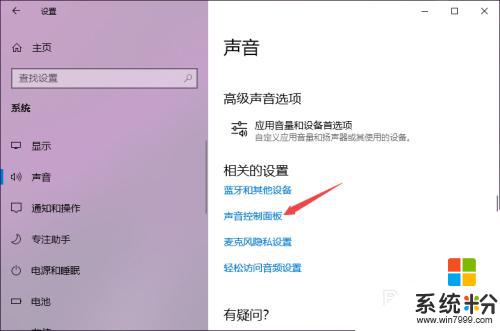
6.之后点击扬声器,然后点击属性;
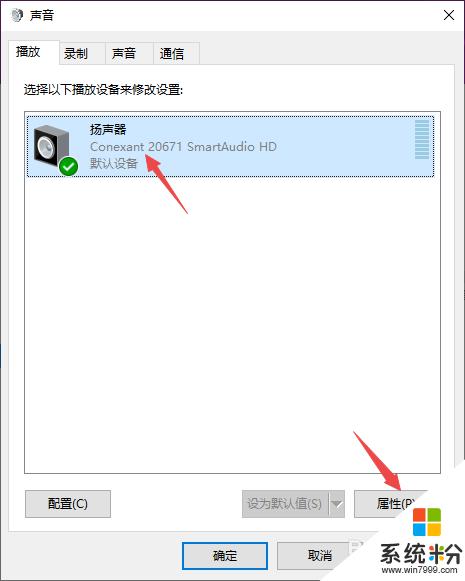
7.之后点击级别,然后将级别里面的滑动按钮向右滑动;
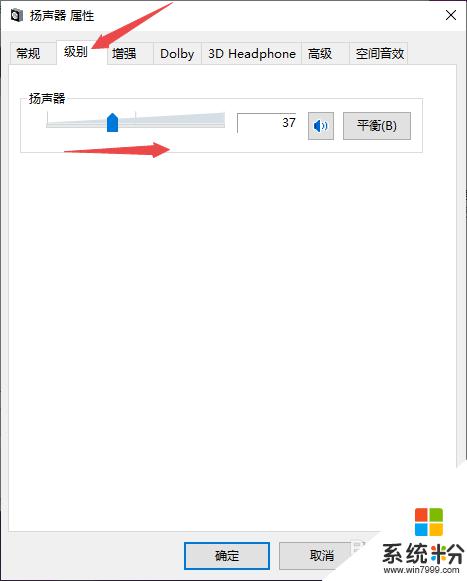
8.最后,点击确定按钮即可。
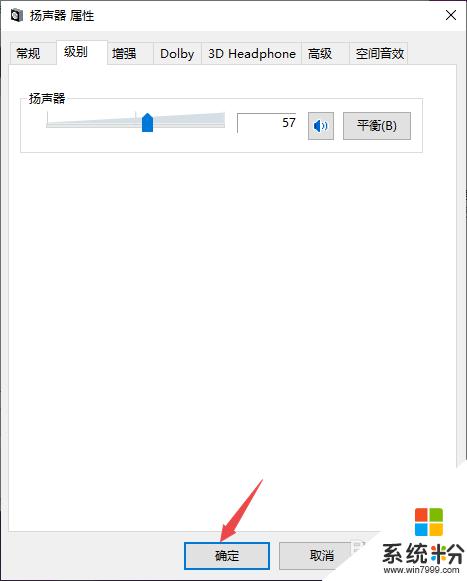
以上就是解决耳机没有声音的步骤,如果你遇到了相同的问题,可以参考本文中提到的方法进行修复,希望对大家有所帮助。